tutorial ini menggunakan perisian Photoscape.*ayat nak macam buku manual kan HAHA*
okay.lepas korang dah habis bedah siasat edit segala gambar korang, time to put your watermark!supaya tiada anasir-anasir dan makhluk-makhluk jahat datang menjelma.AHAHA.tak adalah.untuk mengelakkan gambar anda dicilok orang.motip apa nak cilok gambar gua?gua bukan siti nurhalija pun.mencegah lebih baik dari mengubati.pernah dengar?kalau tak pernah, pergi rendam kepala dalam sinki sana.
T_____T asyik asyik sinki.tak ada benda lain dah ke.
bersyukurlah, kalau saya cakap lubang jamban tidakkah lebih durjana bunyinya?
HAHAHAHAHA.
sudah!mari bermula.
a) Watermark
Klik Object, dan klik gambar pemandangan yang kecik tu.klik je, jangan takut.kak limah tak keluar punya.HAHAHA.
lepas tu, klik dekat Photo...yang atas sekali tau.
nanti akan ada window pop-up macam ini...
cari dekat folder mana korang simpan watermark, klik watermark korang dan klik Open.double click pun boleh jugak sebenarnya.itu tips and trick bila guna komputer.sekali sekala jadi tradisional tak ada masalah punya.hehe.
dan akan menjelma suatu benda seperti ini...
actually before korang nak set-up watermark dekat gambar tu, korang boleh pilih nak adjust opacity watermark korang ke tak.Opacity membawa maksud, darjah kepekatan warna watermark korang tu.kalau nak buat macam tenggelam timbul je, boleh kecikkan lagi opacity dia.cuba adjust-adjust dekat situ.pasti jelas perbezaannya.wahhhh dah macam iklan produk pencerahan wajah.HAHAHA.
klik OK and you're done with your watermark.NOTE: pilih corner yang sesuai supaya watermark korang jelas kelihatan.ecehhhhh.
b) Text/wordings
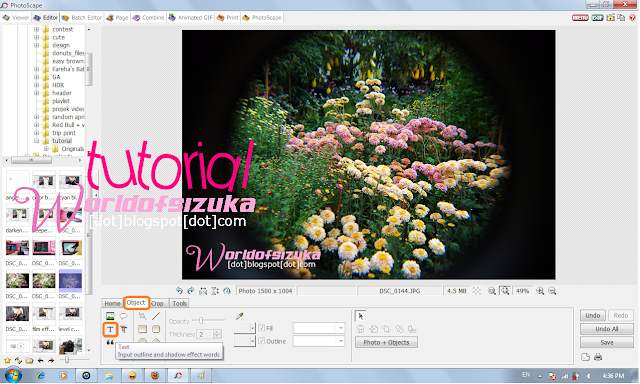
lebih kurang macam tadi, klik Object dan klik huruf T yang besar tu.T yang single ok.yang sebelah lagi tu kena tunggu tutorial lain, mungkin. :)
nanti ada window kecik pop-up macam ini.tulis wordings korang, pilih Font.saiz boleh adjust dekat atas gambar nanti,biar dulu takpe.haaaa dekat sini pun korang boleh adjust Opacity wordings korang tu.biasanya, gambar-gambar yang dramatik sikit macam dalam Tumblr tu, wordings dia nampak jelas tak jelas je kan?this is the secret!HAHA.
dah setel, klik OK.saiz dia boleh adjust lagi.just tarik je cursor tu kesana kemari, besar keciklah font tu nanti.teeeheeheee.
jangan lupa SAVE! :D

oh ya, Fatin mintak saya share dekat mana boleh download font cantik-cantik.sebenarnya saya dah pernah buat entri pasal font cecantik kebabommm nih.boleh klik sini kalau nak baca.tapi kalau taknak baca pun takpe, boleh klik sini terus kalau nak download font cantik cantikkkk for FREE :)
p/s: tapi jangan rambang mata haaaaaaa,nanti kalau download bebanyak lepas tu bantai install belaka, laptop korang ada potensi untuk menjadi lebih lembab daripada seekor sipots.eh 'seekor' tu singular jelah pahal ada 's' tetiba.HAHA.
p/s: tapi jangan rambang mata haaaaaaa,nanti kalau download bebanyak lepas tu bantai install belaka, laptop korang ada potensi untuk menjadi lebih lembab daripada seekor sipots.eh 'seekor' tu singular jelah pahal ada 's' tetiba.HAHA.





11 comments:
Angah ada gak ajar si ibu nie wat ttp trkdg malas nk edit so bedal jelh..ttp betul tu dik, baik mencegah dr merawat......
watermark yg cmni la jaa dpt tu kan..waaaaa,like!
waa....thanx sbb sdi share....hehehe
:)..totu yg bagus..
should try...^_^
suka la tutorial zati. att belajar edit pics pun thru ur blog je. thanks sgt. nak watermark jugak huhuhu
mcmne nak install font tu dlm photoscape ye?
thanks izzati psl info ni...nk tunggu lagi tutorial yg lps ni..mesti byk lagi yg nk ajar kan..hehe
@sis nza: hehe nanti2 boleh belajar.angah pandai so senang nak belajar :)
@jaa64: aah yg ni la.hehe~
@nabilah: hehe no worries!
@cik bunga: thanks cik bunga :)
@amy shifa: yep yep.selamat mencuba~!
@att: hehe thanks att.eh nak watermark?halo halo je.insyaAllah kalau free boleh je tolong buatkan.font?oh kalau dah install dalam laptop, dia akan appear dalam photoscape jugak.otomatis gituh :)
nakkkk.. kalau free la. kena bayar pun takpe hehe. nak watermark nama Iris.Drew. huhu..
hehe no probs.
Post a Comment